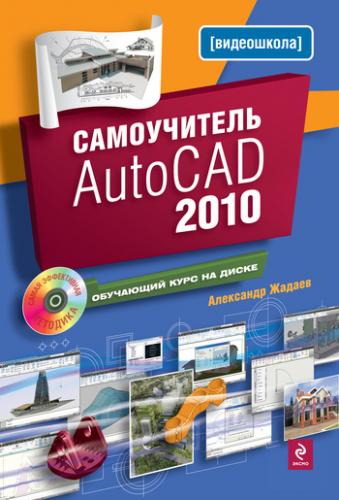• Флажок Maintain a log file (Вести файл протокола) управляет опцией создания файла протокола работы с AutoCAD – acad. LOG. Вы можете использовать эту опцию, чтобы найти причину часто происходящих сбоев программы. Если же система работает без сбоев, опцию можно отключить.
3. Нажмите на кнопку Security Options (Настройки безопасности). Откроется диалог Security Options (Настройки безопасности) (рис. 2.7).
Рис. 2.7. Диалог Security Options (Настройки безопасности)
Поле Password or phrase to open this drawing (Пароль или фраза для открытия чертежа) предназначено для задания пароля. Вы можете также включить флажок Encrypt drawing properties (Шифровать свойства чертежа), чтобы запретить просмотр свойств без введения пароля.
Совет
Если вы указываете пароль, то не забудьте его, иначе сами не сможете открыть файл чертежа.
Чтобы удалить пароль, просто очистите текстовое поле.
4. Нажмите кнопку OK, чтобы закрыть диалог.
С помощью вкладки Open and Save (Открытие и сохранение) можно настроить число файлов, отображающихся в меню как недавно использовавшиеся.
5. В группе Menu Browser (Браузер-меню) в поле Number of recently-used files (Число недавно использовавшихся файлов) введите число файлов, которые будут отображаться в группе Recent Documents (Последние документы) браузер-меню.
6. В группе Menu Browser (Браузер-меню) в поле Number of recently-used menu actions (Число недавно использовавшихся команд) введите число команд, которые будут отображаться в группе Recent Actions (Последние действия) браузер-меню.
7. Нажмите кнопку Apply (Применить), чтобы сохранить изменения.
Группы элементов External References (Внешние ссылки) и Object-ARX Applications (Приложения ARX) управляют настройками внешних ссылок и взаимодействием с программами сторонних разработчиков. Значения оптимизированы по умолчанию, поэтому изменять их не стоит.
2.4. Вкладка Plot and Publish (Печать и публикация)
1. В диалоговом окне Options (Настройки) щелкните мышью по названию вкладки Plot and Publish (Печать и публикация).
Вкладка Plot and Publish (Печать и публикация) (рис. 2.8) обеспечивает настройку плоттера, принтера и публикации файлов.
Рис. 2.8. Вкладка Plot and Publish (Печать и публикация)
Группа элементов управления Default plot settings for new drawings (Настройки печати по умолчанию для новых чертежей) определяет устройство вывода, принимаемое по умолчанию при создании нового чертежа. Группа элементов управления содержит два переключателя:
• Use as default output device (Использовать как устройство вывода по умолчанию) – этот переключатель позволяет выбрать из выпадающего списка необходимое устройство;
• Use last successful plot settings (Использовать последние успешные настройки) – применение в качестве устройства вывода по умолчанию последнего использовавшегося устройства.
2. Установите переключатель напротив опции Use as default output device (Использовать как устройство вывода по умолчанию).
3. Из выпадающего списка выберите принтер или плоттер, который